project课程设计Word格式.doc
《project课程设计Word格式.doc》由会员分享,可在线阅读,更多相关《project课程设计Word格式.doc(22页珍藏版)》请在冰豆网上搜索。
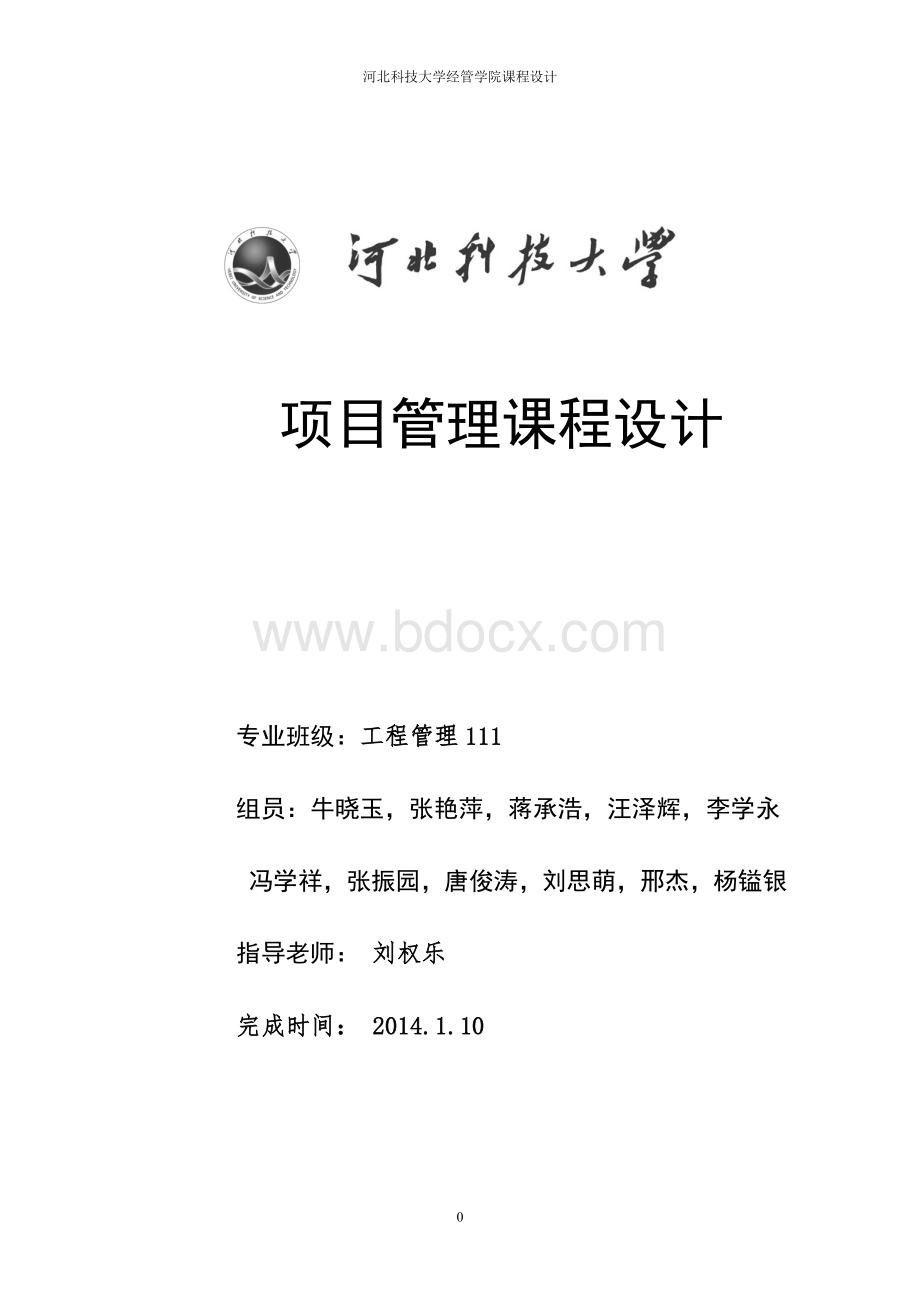
第二节、资源管理....................................................................................................................5
第三节、在资源名称栏添加新资源........................................................................................5
第四节、资源调整....................................................................................................................6
第四章成本 7
第一节、编辑项目成本 7
第二节、成本视图表 7
第三节、S曲线 8
第五章项目的跟踪 8
第一节、比较基准,进度线和相关视图查看 8
第二节、查看比较基准信息 9
第三节、项目进度跟踪 10
第四节、项目成本跟踪 11
第五节、项目资源跟踪 12
第六章项目管理的视图和报表 13
第一节、甘特图 13
第二节、网络图 13
第三节、资源图表 14
第四节、资源使用状况图及工程量任务分配报表 14
第七章项目优化 15
第一节、风险控制 15
第二节、缩短工期 15
第三节、降低成本 16
参考文献 20
第一章工程概况
第一节、建筑与结构概况
本工程总建筑面积为646.52m2,本工程为砖混多层,地上4层,建筑高度为15.55m,耐火等级为二级;
主要结构形式基础结构为毛石砼条形基础砖基础,上部结构为砖混结构,抗震设防烈度为6度设防,设计使用年限50年。
屋面防水等级为Ⅱ级采用2道设防,防水层使用年限为15年。
工程建设概况表
序号
项目
内容
1
工程名称
希望小学教学楼
2
建设地点
天峨县龙滩镇
3
建设单位
*****房地产开发公司
4
建筑面积
646.52m2
5
建筑性质
公共建筑
6
层数
4层
7
结构形式
基础结构形式
毛石砼条形基础砖基础
上部主体结构
砖混结构
8
承包方式
施工总承包
9
总工期(业主要求)
180天内
10
开竣工日期
2014年1月8日—2014年6月5日
图2.1
第二节、施工现场概况
施工场地位于天峨县龙滩镇希望小学,交通较为便捷。
施工用水、电已经接引至现场,可以满足施工用电用水所需。
第二章制定项目计划
第一节、添加新任务
首先点击菜单栏的打开microsoftproject2003然后在任务名称栏在需要添加任务的行点击右键,选中“新任务”,选定,则会插入一行给你输入任务名称,再双击新建的任务,弹出任务信息表,输入工期,开始时间,完成时间等。
如下图:
图2.1
第三章建立项目相关性并分配资源
第一节、为新任务分配资源
(1)添加好新任务并设好了工期等时间参数后,为新任务分配资源,将其与前后通过任务相关联系起来。
双击需要分配资源的新任务,在弹出的对话框中点击“前置任务”标签,填入前置任务标识号,选择相关类型及延迟时间。
图3.1
(2)将前后两个任务都设置成“完成-开始”类型,则可以在甘特图中直接中前任务,完成设定。
其部分横道图如下:
图3.2
第二节、资源管理
在需要分配资源的任务上双击鼠标左键,弹出对话框,然后选择资源。
在出现的对话框中选中“资源”标签,点击资源名称的下拉列表框,为新任务选择合适的资源,
图3.3
第三节、在资源名称栏添加新资源
在菜单栏点击“视图”然后选“资源工作表”,在表中插入新的资源并输入新资源名称。
比如分配给新任务“临时住宿和工作用房”所需的资源:
“钢架架设承包商”,新添加的资源如下图:
图3.4
第四节、资源调整
由上图我们可以看出,新添资源并将其分配到相应任务后,发现有不少资源是红色的,原因是这些资源使用过量,是一种资源过度分配的现象,需要调整。
调整过程如下:
(1)在资源工作表中双击资源名称,在“资源信息”对话框中选中“单位”,点击适当增加资源的单位数量,点确定后,当资源名称变黑色时表明资源利用合理,如果还是红色,则需要继续增加资源的单位数量,知道红色变为黑色。
图3.5
(2)在资源工作表中,人工资源一类,我们还可以通过调整工作时间来消除资源使用过度的情况。
例如由天气节假日或者施工需要等原因,使得员工无法工作,致使计划被打乱,因此采用双休日加班的方法来弥补,不至于延误工期,因此在双休日还得加班加点,此时我们可以选一资源表中需要加班的员工,双击资源该类员工,在对话框中选择“工作时间”标签,将双休日改为为默认工作时间,此时即规定了节假日照常上班,如下
图3.6
第四章成本
第一节、编辑项目成本
打开视图,选择"
资源工作表"
,随后弹出资源工作表,单击相应要修改的项目,输入修改的数据。
图4.1
第二节、成本视图表
点击视图中的“表”,选择“成本”可以得到项目的成本。
图4.2
第三节、S曲线
点击“报表”,再选择“可视报表”,选择“现金流量表”,点击“视图”,会自动生成excel的现金流量表。
图4.3
第五章项目的跟踪
第一节、比较基准,进度线和相关视图查看
从“工具”菜单的“跟踪”子菜单中选择“设置比较基准”弹出“设置比较基准的对话框
图4.4
选择”设置比较基准”,然后选择“完整项目”或者“选定任务”选项。
●完整項目:
可为整个项目的所有任务创建比较基准计划或中期计划
●选定任务:
以修改比较基准计划或中期计划中选定任务的信息
第二节、查看比较基准信息
从“项目”菜单中选择“项目信息”选项,然后单击“统计信息”按钮,弹出项目统计对话框,在项目统计对话框中可以查看当前与比较基准的开始时间,结束时间,工时,工期,成本等信息已经两者之间的差异,及工时和工期的完成百分比。
图4.5
第三节、项目进度跟踪
A.查看关键路径
单击“视图”中的“甘特图”标志,从“格式”菜单下选择“甘特图向导”选项,出现“甘特图向导”对话框,单击“下一步”按钮,在下面选择“关键路径”,下一步按照“甘特图向导”的指示设置关键路径任务的格式:
选择是否显示资源与日期。
选择是否显示任务之间的连接线信息,最后在祝贺对话框中单击“开始设置格式”按钮。
就可以在“甘特图”中显示关键路径
图4.6
B.更新任务工期
在甘特图的“任务名称”中选取需要更新的任务。
在“工具”菜单的“跟踪”子菜单中选择“更新任务”选项,弹出“更新任务”对话框。
图4.7
第四节、项目成本跟踪
单击“工具”菜单中的“选项”,然后选取“计算方式”选项卡。
选择“盈余分析”按钮。
出现“盈余分析”菜单,可以选择盈余分析方法以及基准。
图4.8
单击“视图”,选择“其他视图”,选择“任务工作表”,点击应用按钮。
全选反键选择“其他表”
图4.9
第五节、项目资源跟踪
单击视图栏上的“任务分配状况”,从“视图”菜单的“表”子菜单中选择“工时”选项;
在“实际工时”域中,为每个分配资源的实际工时输入更新的工时值和工期单位。
图4.10
第六章项目管理的视图和报表
第一节、甘特图
把鼠标放置于右侧甘特图任意任务旁边都可以清楚地看到各个任务的开始和结束时间以及各自工期。
图6.1
第二节、网络图
在菜单栏里面选择“视图”——“网络图”,结果如下图所示:
如图中我们可以看出各个任务的名称,开始和完成日期,工日以及资源等
图6.2
第三节、资源图表
在菜单栏里面选择“视图”——“资源图表”,我们便可以看到此项工程的网络图,里面每个任务的分配情况(是否过度分配)、承包商名称、不同阶段的资源的分配等。
如下图
图6.3
第四节、资源使用状况图及工程量任务分配报表
在左侧视图栏中,我们可以选择我们需要的资料做成相应的试图,例如“资源使用状况”,“任务分配状况”就较好较全面的反映出各项资源的使用状况及工程量的分配情况。
如两图:
资金使用状况图
图6.4.
任务分配状况图
图6.5
第七章项目优化
第一节、风险控制
项目风险管理是对该项目开发过程中所承担的各种风险进行管理的系统过程。
其主要流程包括:
风险识别